ps让普通的照片因背景虚化而漂亮
来源:中关村
作者:昆山小镇
学习:344068人次
这次作业练习我们用到了很有用的镜头模糊和钢笔工具,加之其他辅助工具的配合,使下面这张背景由于清晰使人物主题不鲜明的普通照片变漂亮了。这个练习需要细心,步骤较多,呵呵,如果你早饭吃饱了没事,正好来练习一下,有助消化。
效果图

原图

第一步 复制图层1
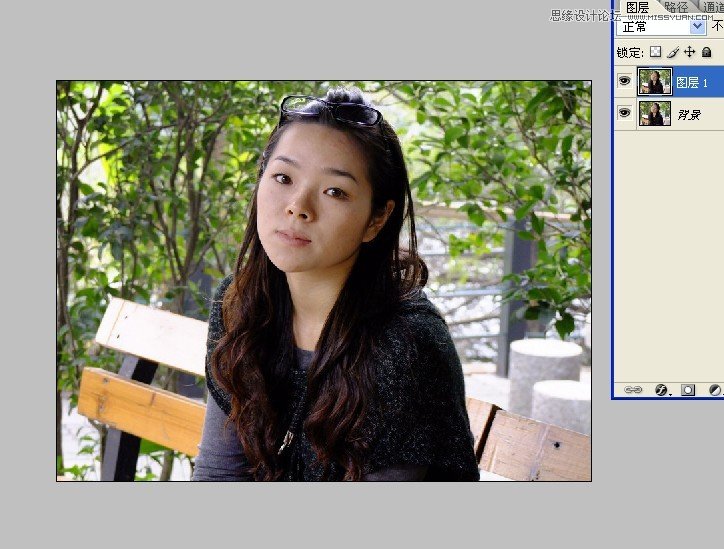
第二步 将图片放大,点出钢笔工具沿着椅子和人物轮廓逐步点击建立路径

第三步 路径完成,仔细看图
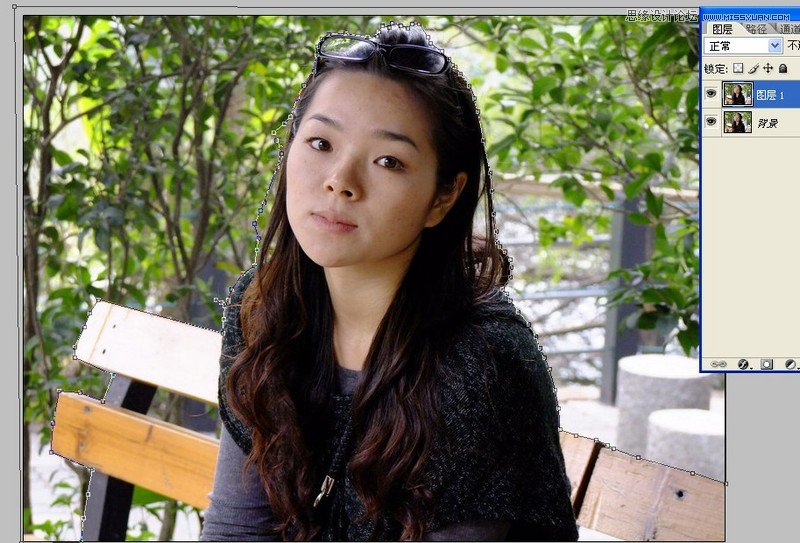
第四步 将钢笔工具换成这个直接选择工具 快捷键A

第五步 在钢笔的路径选区点右键,弹出菜单,从菜单上选择“建立选区”命令。如图,1像素羽化边缘,确定
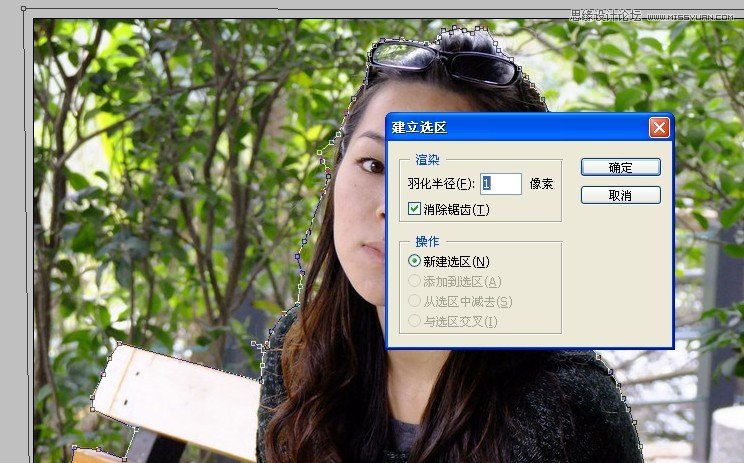
学习 · 提示
相关教程
关注大神微博加入>>
网友求助,请回答!







